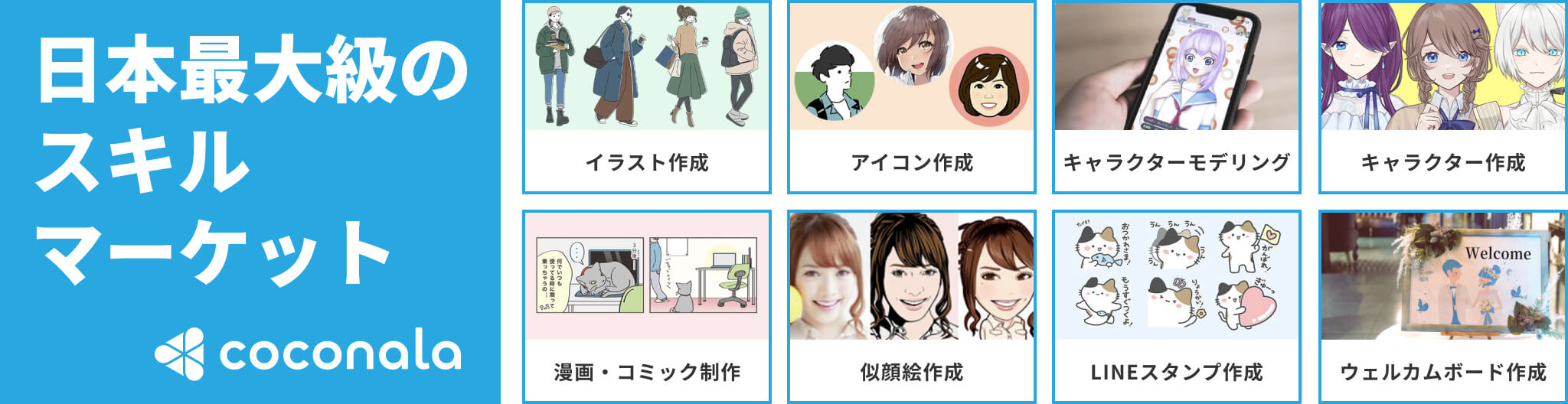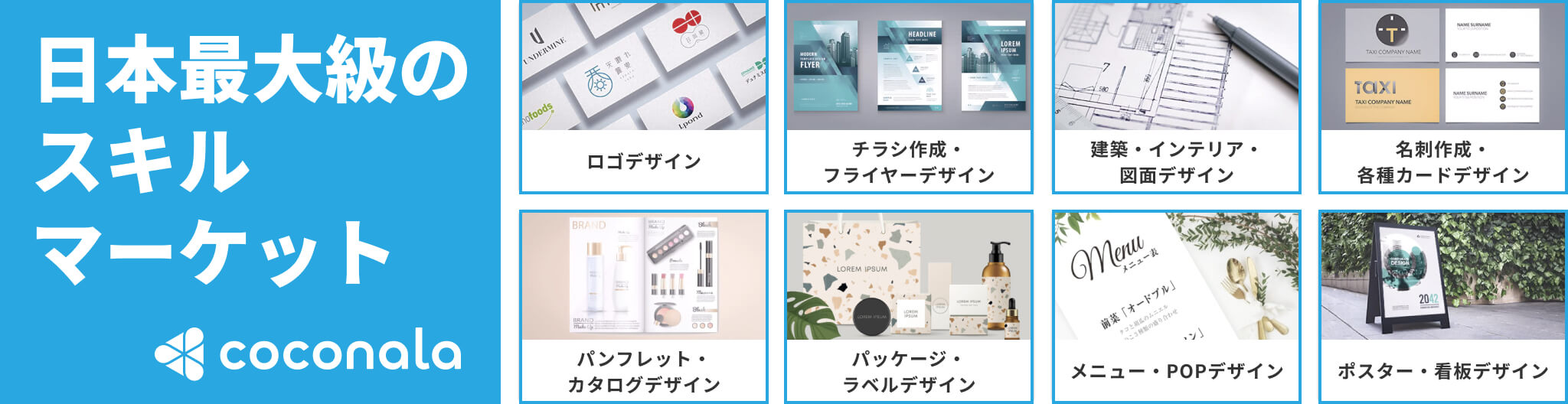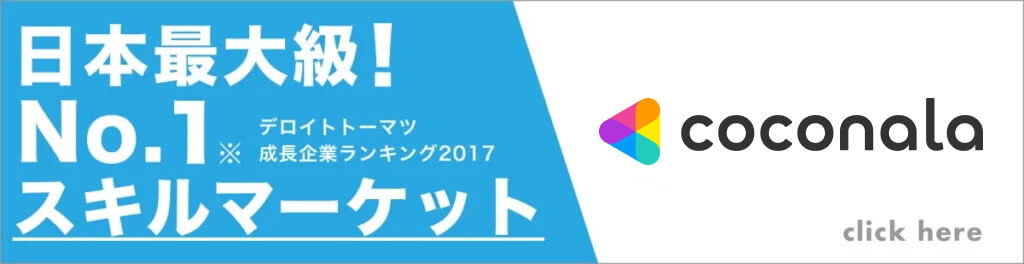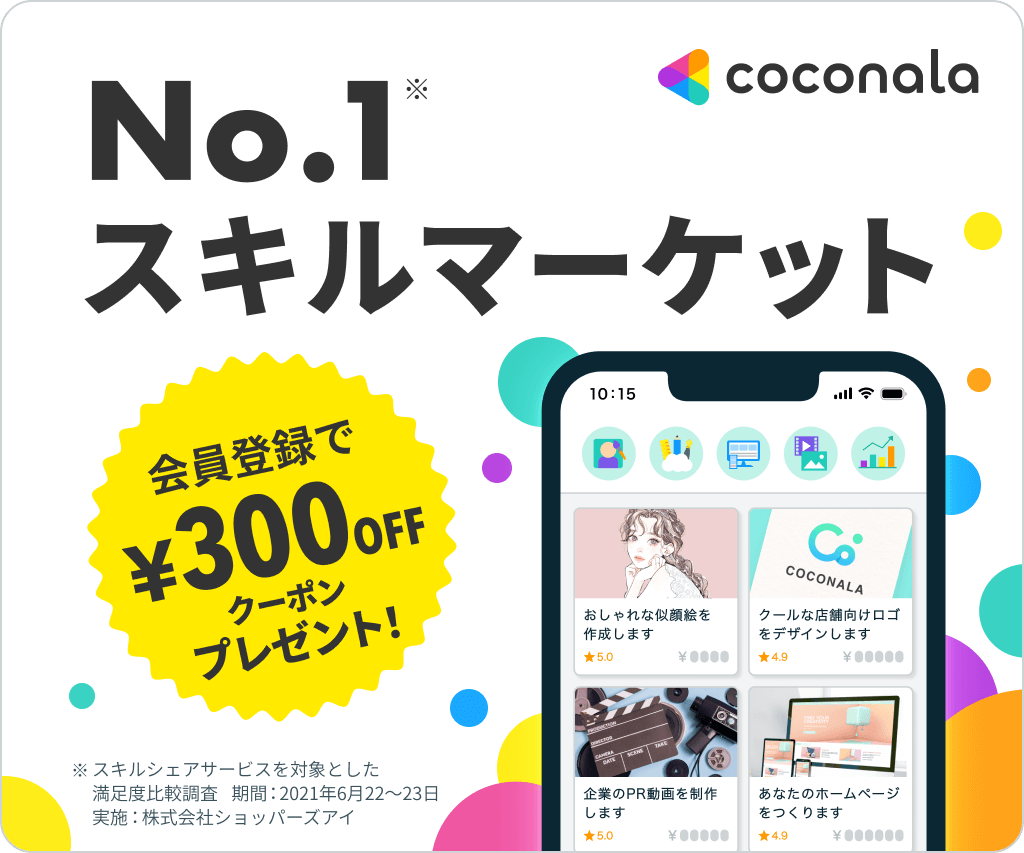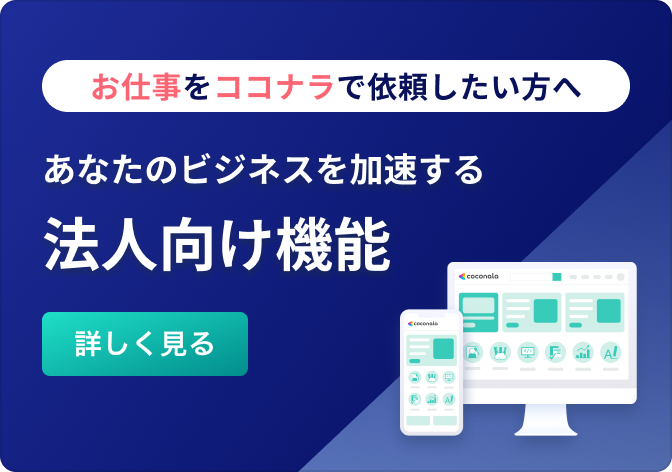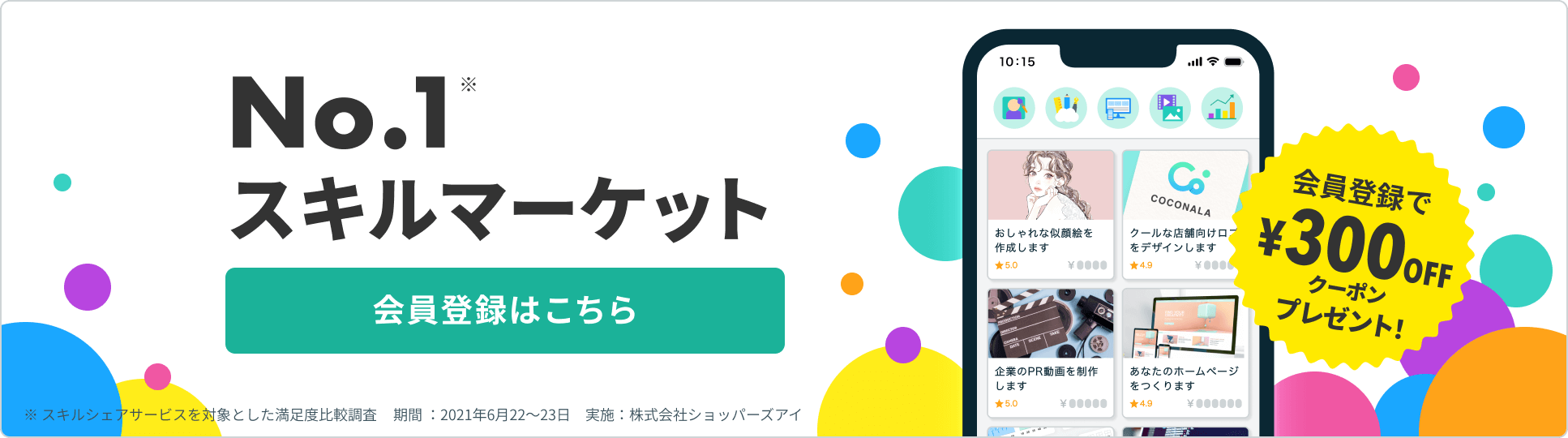カメラはとても奥が深いもの。初心者のみなさん、せっかくカメラを始めるなら、高度なことをして趣味を追求してみたいとは思いませんか?この記事では、始める前の心構えから、初心者が中級者へとステップアップできるノウハウをお教えします。
目次
どんなカメラを使えば良いの?

カメラ初心者のみなさんならまず、どんなカメラがいいのか悩むことでしょう。
カメラ歴5年の筆者が思うに、結論、気に入ったものを使う、で良いでしょう。。
カメラは数万円のものから数十万円するものまで、幅広い種類があります。
そして高いものを買ったから上手に撮れる、というわけではありません。
写真の出来栄えは撮る人のスキルで左右されるもので、カメラの価値ではないのです。
弘法筆を選ばず、とはまさにこのこと。
すでにカメラを所有している人は、それを使いましょう。
もしまだ持っていないという人がいたら、こちらの記事をご参照ください。
カメラスキルが上がる、使い方講座
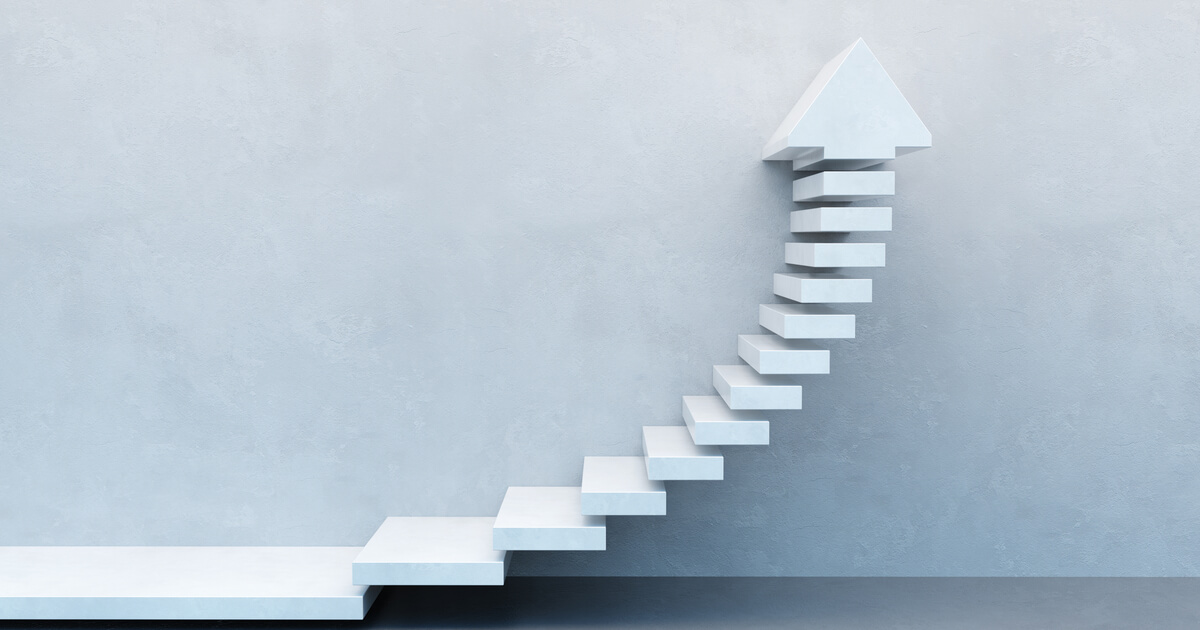
では早速、カメラの使い方についてご紹介しましょう。
一眼カメラには、アルファベットで表記されたボタンがたくさんあるかと思いますが、それらを試しに使ってみたという方はいらっしゃいますか?
もしかしたら難しくて普通のオートにした、という方もいるかもしれません。
しかしこのボタンをしっかり活用できるようになれば、あなたはもう初心者ではないでしょう。
(※本記事では、Nikon d5600というモデルを参考にしています。)
「M:マニュアル」
絞り値とシャッタースピードを、自分で調整できるモードです。
経験値に基づいて全てを設定できるので、色味などの繊細な部分を自分好みに調節することができます。
もしこれを扱えるようになったら、あなたはもう上級者の仲間入りです。
「A:絞り優先オート」
絞り値のみを自分で調整して、その他をオートにできるモードです。
これを使えるようになると、背景を意図的にぼかしたり、光の量を調整できるようになります。
シャッタースピードはカメラが自動で調節してくれるので、初心者の方でもチャレンジがしやすいモードです。
「S:シャッタースピード優先オート」
シャッタースピードのみを自分で調整して、その他をオートにできるモードです。
激しく動く被写体を追いかけたい時、また滝など流れるものも含めて撮影したいときに活用すると良いでしょう。
ただしシャッタースピードを遅くすると、手ブレの恐れが増えます。
そんな時は三脚も一緒に使うと良いでしょう。
「P:プログラムオート」
絞り値もシャッタースピードも自動でカメラが調整してくれるモードです。
私たちが行うのはピント調整のみ。
オートにしていると、思い通りにピントが合わないことがしばしば……。
そんなときにおすすめのモードです。
こだわった写真の撮り方とは

写真というのは本当に奥が深いもの。
カメラマンという職業が存在するくらいですから、極めれば極めるほどスキルアップするでしょう。
しかしカメラマンに匹敵するような写真を、簡単に撮れるようにはなりません。
でもちょっとした知識やスキルを得るだけで、少しは近づけるかも……。
ここではそんな初級者がステップアップするためのノウハウをご紹介。
Instagramでたくさんいいねがもらえそうな写真、撮ってみませんか?
マニュアル設定を使う
先ほどご紹介した、「M:マニュアル」を活用してみましょう。
とはいえ被写体によっても設定は変わりますし、天候にも左右されます。
何度も何度も写真を撮って、感覚的に使い方を習得することが重要です。
どうしても使い方が分からない、という方は悩んでも答えは見つかりません。
カメラに詳しいアドバイザーに相談をして、解決してしまいましょう!
フォトグラファーがカメラ・撮影のアドバイスをします 気になるけど、カメラは何をどう選べばいいの?とお悩みの方!
RAW画像で撮る
写真には、一般的な写真(=JPEG)と生身の写真(=RAW)という2種類があります。
普段皆さんのスマートフォンのフォルダに入っているものは、全てJPEGの写真です。
JPEGは軽容量で保存できるメリットがありますが、明るさや色味、拡大などの編集をした時に必ず劣化してしまいます。
一方でRAWは、あらゆる画像加工に対応。
保存のために多くの容量を要しますが、例えば不要な対象物を消したり、画像の歪みも綺麗に補正することが可能です。
もっと詳しくRAW画像について知りたいならアドバイザーにご相談を。
RAW画像はどんな写真をに向いているのか、RAW画像をJPEGに変換する方法はあるか、など些細な疑問にも答えてくれるはずです。
RAW現像致します 《プロ向け》部分露出補正付き! 忙しいあなたをお手伝い♪
日常の写真をちょっと豊かに撮る
マニュアル設定やRAW、ちょっと聞き慣れない言葉が出てきましたよね。
とはいえ、こだわった写真とは決して難しいことをしたから得られるものではありませんし、特別な被写体でなくてはいけない、なんてこともありません。
大切なのは思いを込めて写真を撮ること。
ぜひ思いを込めて欲しいのは、皆様の日常です。
日常の風景、例えば家族との行楽や食卓など、被写体は人でも物でも食事でも、何でも構いません。
日常というワンシーンをちょっと豊かに切り取ることで、おしゃれな写真への一歩が切り開けます。
撮り方は人それぞれ、まずは撮ろうとしてみることが大切です。
その時にちょっとしたコツが知りたいなと思った時も、ぜひアドバイザーに相談してみてください。
写真のアレコレ、レッスンします カメラ選び・撮影方法・レタッチetc…
写真の編集方法

写真の出来栄えはカメラに依存するものではありません。
多くのプロカメラマンにおいても、撮影後の編集を行って商品としての写真を完成させています。
これは素人や初心者も同じ。
あらゆる写真は編集を行うことで、より魅力的なものとなります。
最後に編集方法を見ていきましょう。
スマホで編集する
スマホでも、簡単に写真編集を行うことが可能です。
例えばInstagramの投稿を行う際は、備え付けの編集画面がありますよね。
そこでフィルターをかけたり、明るさや露出、彩度などを変更すると、写真の雰囲気は一気に変わります。
また、無料アプリを使うという手段もあります。
おすすめはiPhoneにもAndroidにも対応したVSCOというアプリ。
より細かく繊細な編集をすることが可能です。
さらに機能を拡張させたい時は、有料版を購入すると高度な編集も可能。
気になる方はアプリストアで「VSCO」と検索すると出てきますので、お試しください。
本格的にPhotoshopで編集する
正式名称は「Adobe Photoshop」、名前だけでも聞いたことはあるのではないでしょうか。
写真編集を主たる機能として、その他イラスト作成なども備わっています。
気になる方は、ぜひ公式HPもご参照ください。
しかし月額費用が発生するため、個人でいきなり試すのは躊躇う方も多いかと……。
そんなときは、あなたのニーズに沿って使うか使わないかを判断するべきです。
もっと詳しくPhotoshopについて知りたい方は、ぜひ日頃からPhotoshopを使うアドバイザーに相談をしてみてください!
Photoshopの使い方教えます Photoshopの使い方でつまずく初心者デザイナー様へ
フォトショップの使い方教えます フォトショップ初心者の人、画像加工したい人
まとめ

スマートフォンが広がる昨今、カメラと聞くと少し敷居が高いように感じますよね。
でも決してそんなことはありません。
今は軽量かつ安価なカメラが発売されています。
そしてこの記事で得られる知識を実践すれば、ちょっと自慢できるようなあなたの経験になるはずです。
カメラはちょっとカッコいい趣味の一つ。
ぜひこの記事をきっかけに、カメラ初心者から上級者への道を歩む人が、一人でも増えてくれることを祈っています。
最後に、それでもカメラに対する何かしらの不安を抱えている方へ。
この記事を最後まで読んでくださったあなたは、きっとカメラに対するモチベーションは高いはず!
ぜひアドバイザーに相談をして、不安を解消してみてください。
カメラ初心者、苦手意識のある方!イチから!教えます 愛と写真の伝道師 photography of school